Garmin GPSMAP 550, GPSMAP 440, GPSMAP 430, GPSMAP 525, GPSMAP 450 User manual [pt]
...
Série GPSMAP® 400/500
manual do utilizador
© 2009 Garmin Ltd. ou as suas subsidiárias |
|
|
Garmin International, Inc. |
Garmin (Europe) Ltd. |
Garmin Corporation |
1200 East 151st Street, |
Liberty House |
No. 68, Jangshu 2nd Road, |
Olathe, Kansas 66062, E.U.A. |
Hounsdown Business Park, |
Shijr, Condado de Taipei, Taiwan |
Tel. (913) 397 8200 ou (800) 800 1020 |
Southampton, Hampshire, SO40 9LR Reino Unido |
Tel. (886) 2 2642 9199 |
Fax (913) 397 8282 |
Tel. +44 (0) 870 8501241 (fora do Reino Unido) |
Fax (886) 2 2642 9099 |
|
0808 2380000 (no Reino Unido) |
|
|
Fax +44 (0) 870 8501251 |
|
Todos os direitos reservados. Excepto nos casos aqui indicados, nenhuma parte deste manual pode ser reproduzida, copiada, transmitida, divulgada, transferida ou armazenada num suporte de armazenamento com qualquer propósito, sem prévia autorização escrita da Garmin. Pela presente, a Garmin autoriza a transferência de uma única cópia deste manual para um disco rígido ou outro meio de armazenamento electrónico para fins de consulta, e de impressão de uma cópia deste manual e de eventuais revisões do mesmo, desde que a cópia electrónica ou impressa deste manual contenha o texto completo do presente aviso de direitos de autor, proibindo-se a distribuição comercial não autorizada deste manual ou de eventuais revisões do mesmo.
As informações contidas neste documento estão sujeitas a alteração sem notificação prévia.AGarmin reserva-se o direito de alterar ou melhorar os seus produtos e de efectuar alterações nesse sentido, não sendo obrigada a notificar quaisquer indivíduos ou organizações das mesmas. Visite o Web site da Garmin (www.garmin.com) para obter as actualizações mais recentes, assim como informação adicional acerca do uso e funcionamento deste e de outros produtos Garmin.
Garmin®, o logótipo Garmin, GPSMAP®, AutoLocate®, BlueChart®, g2 Vision® e MapSource® são marcas comerciais da Garmin Ltd. ou das suas subsidiárias, estando registadas nos E.U.A. e noutros países. Ultrascroll™, myGarmin e GFS são marcas comerciais da Garmin Ltd. ou das suas subsidiárias. Estas marcas não podem ser utilizadas sem a autorização expressa da Garmin. NMEA 2000® e o logótipo NMEA2000 são marcas registadas da National Maritime ElectronicsAssociation. Windows® é uma marca comercial registada da Microsoft Corporation nos Estados Unidos e noutros países.
Junho de 2009 |
N.º de Referência 190-01074-34 Rev. A |
Impresso em Taiwan |
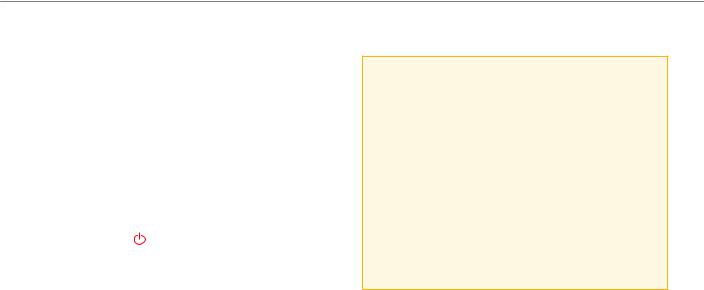
Introdução
Este manual contém informação acerca dos seguintes produtos:
GPSMAP® 420/420s |
GPSMAP 450/450s |
GPSMAP 421/421s |
GPSMAP 451/451s |
GPSMAP 520/520s |
GPSMAP 525/525s |
GPSMAP 521/521s |
GPSMAP 526/526s |
GPSMAP 550/550s |
GPSMAP 555/555s |
GPSMAP 551/551s |
GPSMAP 556/556s |
Sugestões e atalhos
•Prima HOME a partir de qualquer ecrã para regressar ao ecrã inicial.
•Prima MENU a partir de qualquer um dos ecrãs principais para aceder
às definições avançadas.
•Prima e liberte o botão de Alimentação para ajustar as definições do visor.
Convenções do manual
Neste manual, quando lhe for pedido que seleccione um item, são apresentadas no texto pequenas setas (>). Estas setas indicam que deve realçar um conjunto de itens no ecrã utilizando o Botão Basculante e premir o botão SELECT após cada um dos itens. Por exemplo, se vir “seleccione Cartas > Carta de Navegação”, deverá realçar Cartas e
Introdução
premir SELECT. Em seguida, seleccione Carta de Navegação e prima
SELECT.
Indicações Breves
•Ligar ou desligar a unidade: página 3.
•Adquirir sinais de satélite GPS: página 5.
•Introduzir e retirar cartões SD: página 6.
•Repor as predefinições: página 6.
•Utilizar a carta de navegação: página 8.
•Mudar as definições das cartas: página 12.
•Navegar até um destino: página 22.
•Criar e utilizar pontos de passagem: página 24.
•Configurar as definições do sistema: página 37.
•Utilizar a sonda: página 44.
•Alarmes e mensagens: página 55.
Manual do Utilizador da série GPSMAP 400/500 |
i |

Introdução |
|
Índice |
|
Introdução.............................................................................. |
i |
Sugestões e atalhos...................................................................... |
i |
Convenções do manual................................................................. |
i |
Indicações Breves......................................................................... |
i |
Declaração de Conformidade....................................................... |
iv |
Registo do Produto....................................................................... |
iv |
Contactar a Garmin...................................................................... |
iv |
Como começar..................................................................... |
1 |
Perspectiva geral.......................................................................... |
1 |
Ligar ou desligar a unidade.......................................................... |
3 |
Iniciar as definições da unidade................................................... |
3 |
Ajustar a retro-iluminação............................................................. |
4 |
Utilizar o teclado........................................................................... |
5 |
Adquirir sinais de satélite GPS..................................................... |
5 |
Utilizar o Modo Simulador............................................................ |
6 |
Visualizar a informação do sistema.............................................. |
6 |
Restaurar as definições de fábrica originais................................. |
6 |
Introduzir e retirar cartões SD...................................................... |
6 |
Compreender o ecrã inicial........................................................... |
7 |
Utilizar cartas........................................................................ |
8 |
Utilizar a Carta de Navegação...................................................... |
8 |
Alterar as configurações de navegação..................................... |
12 |
Utilizar a Carta de Navegação Dividida...................................... |
14 |
Utilizar o Perspective 3D............................................................ |
15 |
Utilizar a função Mariner’s Eye 3D............................................. |
16 |
Utilizar a funcionalidade Fish Eye 3D......................................... |
17 |
Utilizar as Cartas de Pesca........................................................ |
18 |
Activar as imagens de satélite de alta resolução....................... |
19 |
Visualizar fotografias aéreas...................................................... |
20 |
Visualizar informação relativa à estação de observação de |
|
correntes.................................................................................. |
20 |
Dados de estradas e POIs detalhados....................................... |
21 |
Utilizar a Orientação automática................................................ |
21 |
Utilizar o ecrã de Carta/Sonda................................................... |
21 |
Para Onde?......................................................................... |
22 |
Navegar até um destino............................................................. |
22 |
Criar e utilizar pontos de passagem........................................... |
24 |
Criar e utilizar rotas.................................................................... |
25 |
Utilizar trajectos.......................................................................... |
26 |
Utilizar a tecnologia BlueChart g2 Vision................................... |
28 |
Navegar com um piloto automático Garmin............................... |
29 |
Visualizar informações...................................................... |
30 |
Visualizar uma bússola............................................................... |
30 |
Visualizar números..................................................................... |
30 |
Visualizar dados de viagem........................................................ |
31 |
Ver indicadores de combustível.................................................. |
31 |
Visualizar informação relativa às estações de observação |
|
da maré.................................................................................... |
32 |
Visualizar informação relativa às correntes................................ |
32 |
ii |
Manual do Utilizador da série GPSMAP 400/500 |

Visualizar osdados do utilizador................................................. |
33 |
Visualizar outras embarcações.................................................. |
35 |
Configurar o plotter cartográfico...................................... |
37 |
Configurar as definições do sistema.......................................... |
37 |
Configurar as unidades de medida............................................. |
37 |
Alterar o idioma do sistema........................................................ |
38 |
Configurar as preferências de navegação.................................. |
38 |
Configurar as definições de comunicação.................................. |
39 |
Definir alarmes........................................................................... |
40 |
Definir o alarme Combustível total a bordo................................ |
41 |
Configurar a Minha Embarcação................................................ |
42 |
Configurar Outras embarcações................................................ |
43 |
Utilizar a sonda................................................................... |
44 |
Compreender o Ecrã Total.......................................................... |
44 |
Compreender o ecrã Frequência Dividida.................................. |
44 |
Compreender o ecrã Zoom Dividido........................................... |
45 |
Compreender o ecrã Registo de Temperaturas......................... |
45 |
Configurar a sonda..................................................................... |
46 |
Definições avançadas da sonda................................................. |
47 |
|
Introdução |
Chamadas Digitais Selectivas (DSC)............................... |
49 |
Utilizar a traçadora com um rádio VHF...................................... |
49 |
Adicionar um contacto DSC....................................................... |
50 |
Visualizar a Lista DSC................................................................ |
50 |
Receber chamadas de socorro.................................................. |
50 |
Chamadas de socorro Homem-ao-mar iniciadas a partir |
|
de um rádio VHF...................................................................... |
51 |
Chamadas de socorro Homem-ao-mar iniciadas a partir |
|
de uma traçadora..................................................................... |
51 |
Acompanhamento da posição.................................................... |
51 |
Fazer uma chamada de rotina individual.................................... |
52 |
Contactar um alvo AIS................................................................ |
53 |
Anexo.................................................................................. |
54 |
Especificações............................................................................ |
54 |
Alarmes e mensagens................................................................ |
55 |
Capturar imagens de ecrã.......................................................... |
58 |
Cuidados a ter com a unidade.................................................... |
59 |
Acordo de Licenciamento do Software....................................... |
60 |
Índice remissivo................................................................. |
61 |
Manual do Utilizador da série GPSMAP 400/500 |
iii |
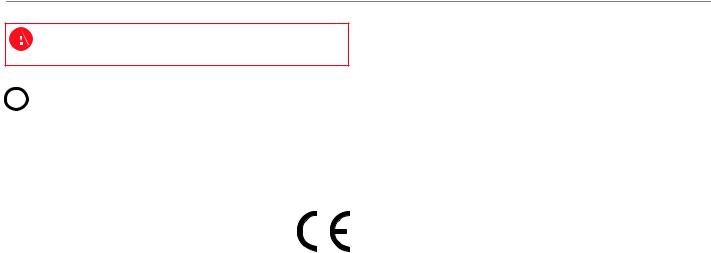
Introdução
Consulte o guia Informações Importantes de Segurança e do Produto na embalagem do produto quanto a avisos relativos ao produto e outras informações importantes.
Hg - as lâmpadas no interior deste produto contêm mercúrio, devendo ser recicladas ou eliminadas de acordo com a legislação local, estatal ou federal.
Para mais informações, consulte: www.garmin.com/aboutGarmin/environment/disposal.jsp.
Declaração de Conformidade
Por este meio, a Garmin declara que a série GPSMAP 400 e a série GPSMAP 500 cumprem os requisitos fundamentais e restantes provisões aplicáveis constantes da Directiva
1999/5/EC.
Para consultar a Declaração de Conformidade integral, visite o Web site deste produto Garmin: www.garmin.com.
Registo do Produto
Ajude-nos a prestar-lhe uma melhor assistência efectuando o registo on-line! Aceda a http://my.garmin.com. Guarde o recibo de compra ou uma fotocópia num local seguro.
Contactar a Garmin
Contacte a Assistência ao Produto Garmin em caso de dúvidas na utilização da sua unidade. Nos E.U.A., aceda a www.garmin.com/support ou contacte a Garmin USA através do número de telefone (913) 397.8200 ou (800) 800.1020.
No R.U., contacte a Garmin (Europe) Ltd. através do n.º de telefone 0808 2380000.
Na Europa, aceda a www.garmin.com/support e clique em Contact Support (Contactar a assistência) para obter informação relativa a cada país, ou contacte a Garmin (Europe) Ltd. através do telefone +44 (0) 870,8501241.
iv |
Manual do Utilizador da série GPSMAP 400/500 |

Como começar
Perspectiva geral
Alimentação/Dados |
Antena GPS externa |
GPSMAP 520/525/550/555
Como começar
ALIMENTAÇÃO/
 RETRO-ILUMINAÇÃO
RETRO-ILUMINAÇÃO
AMPLITUDE (-/+)
BOTÃO BASCULANTE
MARK
SELECT
MENU
 HOME
HOME
Ranhura para cartão SD
GPSMAP 526 apresentado
Manual do Utilizador da série GPSMAP 400/500 |
|

Como começar
 Antena GPS
Antena GPS
externa
 Alimentação/
Alimentação/
Dados
GPSMAP 420/450
NMEA 2000®
 Antena GPS
Antena GPS
externa
Alimentação/ 
Dados
GPSMAP 526/556 |
GPSMAP 421/451 521/551 |
|
Manual do Utilizador da série GPSMAP 400/500 |
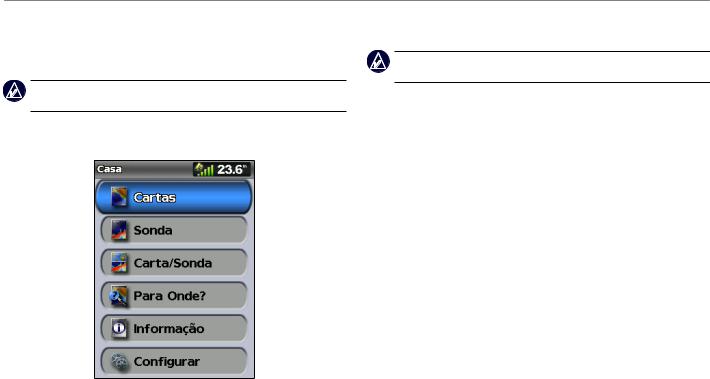
Ligar ou desligar a unidade
Para ligar a unidade, prima e liberte o botão de Alimentação. Quando aparecer o ecrã de Aviso, seleccione Concordo para visualizar o ecrã inicial.
Alimentação. Quando aparecer o ecrã de Aviso, seleccione Concordo para visualizar o ecrã inicial.
Nota: da primeira vez que liga a unidade, tem de configurar as definições iniciais. Consulte “Iniciar as definições da unidade.”
Para desligar a unidade, prima e mantenha sob pressão o botão de
 Alimentação.
Alimentação.
Ecrã inicial
Como começar
Iniciar as definições da unidade
Da primeira vez que liga a unidade, tem de configurar as definições iniciais.
Nota: pode alterar estas definições posteriormente, utilizando o ecrã Configurar (página 6).
Idioma—seleccione o idioma a apresentar no ecrã. Bem-vindo—seleccione OK.
Guardar demonstração—seleccione NÃO. (Esta opção só está disponível da primeira vez que a unidade for ligada.)
Dispositivos NMEA—se tiver dispositivos NMEA 0183 ligados a uma porta de série, especifique a que portas está ligado.
Receptor AIS (não está disponível se seleccionar Nenhum para Dispositivos NMEA)—Seleccione Sim se um dos dispositivos ligados a uma porta de série for um receptorAIS (sistema de identificação automática).
Formato da posição—especifique o sistema de coordenadas a utilizar para as leituras de locais.
Formato das horas—especifique se pretende um formato de 12 horas,
24 horas ou UTC (Código de Hora Universal).
Unidades—especifique as unidades para as medições no ecrã como
Imperial, Métrico ou Náuticas.
Manual do Utilizador da série GPSMAP 400/500 |
|
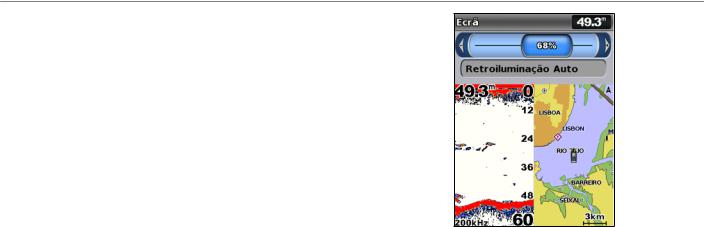
Como começar
Profundidade Seg. Mínima—seleccione a profundidade mínima de segurança para a sua embarcação. Consulte as especificações da sua embarcação para obter mais informações.
Alarme de águas rasas—só disponível se estiver a receber dados de profundidade da sonda NMEA. Seleccione Sim ou Não.
Distância Segurança Mínima—seleccione a distância superior mínima para a sua embarcação. Consulte as especificações da sua embarcação para obter mais informações.
Intervalo de alarme AIS—seleccione a distância à qual o alarme é activado, se uma embarcação AIS se aproximar da sua (página 43).
Hora de alarme AIS—seleccione a hora à qual o alarme será activado, se uma embarcação AIS estiver no trajecto de intersecção da Zona de Segurança à volta da sua embarcação (página 43).
Se for detectado um sensor da velocidade da água, uma mensagem perguntará se o pretende calibrar agora. Seleccione Sim ou Não.
Ajustar a retro-iluminação
1.Prima e liberte o botão de Alimentação.
Alimentação.
2.Seleccione Retroiluminação.
Para permitir que a unidade ajuste automaticamente a retro-iluminação baseada na luz ambiente, seleccione Retro-iluminação Automática
(a retro-iluminação automática só está disponível nos modelos GPSMAP 525, 526, 555 e 556).
Para alternar entre os modos Dia e Noite:
1.Prima e liberte o botão de Alimentação.
Alimentação.
2.Seleccione Modo de Cores.
3.Prima esquerda ou direita no Botão Basculante para alternar entre os modos.
Manual do Utilizador da série GPSMAP 400/500
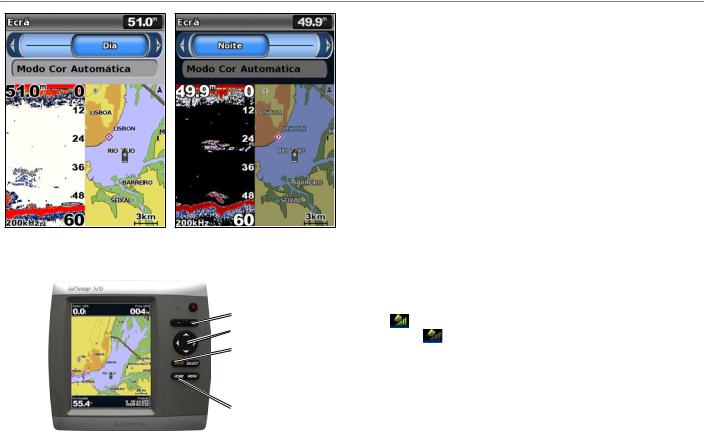
Utilizar o teclado
ALIMENTAÇÃO/
 RETRO-ILUMINAÇÃO
RETRO-ILUMINAÇÃO
AMPLITUDE (-/+)
BOTÃO BASCULANTE MARK
 SELECT
SELECT
 MENU
MENU
HOME
Como começar
ALIMENTAÇÃO/RETRO-ILUMINAÇÃO—prima e mantenha premido para ligar e desligar a unidade; prima e liberte para ajustar a retro-iluminação e modos dia e noite.
AMPLITUDE (-/+)—prima para ajustar a amplitude do sonar. Prima para aumentar ou diminuir o tamanho de uma carta. Prima para fazer página para cima ou para baixo em listas.
BOTÃO BASCULANTE—prima para cima, para baixo, para a esquerda ou direita para mover entre menus, realçar campos ou introduzir dados.
MARK—prima para marcar um ponto de passagem. SELECT—prima para seleccionar itens realçados. HOME—prima para regressar ao ecrã inicial.
MENU—prima para aceder a definições adicionais e opções de configuração; prima para regressar ao ecrã anterior, quando indicado.
Adquirir sinais de satélite GPS
Quando liga a unidade, o receptor de GPS recolhe dados de satélite e determina a sua posição actual. Quando a unidade adquire sinais de satélite, as barras de potência do sinal na parte superior do ecrã inicial surgem a
verde |
. Quando a unidade perde sinais de satélite, as barras verdes |
|
desaparecem |
e o ícone de posição mostra um ponto de interrogação |
|
intermitente. |
|
|
Para obter mais informação acerca de GPS, visite o Web site da Garmin em www.garmin.com/aboutGPS.
Manual do Utilizador da série GPSMAP 400/500 |
5 |

Como começar
Utilizar o Modo Simulador
O modo Simulador desliga o receptor GPS para utilização no interior ou para actividades de treino. No Modo Simulador, a unidade não detecta sinais de satélite.
ATENÇÃO: não tente navegar utilizando o modo simulador, pois o receptor de GPS está desligado.As barras de potência do sinal são simulações e não representam a potência de sinais de satélite reais.
Para ligar o Modo Simulador:
1.A partir do menu inicial, seleccione Configurar > Sistema > Simulador.
2.Seleccione Configuração para definir a velocidade, controlo do trajecto e posição.
Visualizar a informação do sistema
É possível visualizar a versão do software da unidade e do mapa de base, assim como o número de identificação da traçadora. Esta informação é necessária para actualizar o software de sistema ou comprar dados de mapa adicionais.
A partir do ecrã inicial, seleccione Configurar > Sistema > Informação do Sistema.
Restaurar as definições de fábrica originais
 NOTA: este procedimento apaga todos os dados introduzidos.
NOTA: este procedimento apaga todos os dados introduzidos.
1.A partir do menu inicial, seleccione Configurar > Sistema >
Informação do Sistema > Definições de fábrica.
2.Seleccione Sim para repor todas as definições de fábrica ou Não para cancelar. A unidade é reiniciada e solicita-lhe que ajuste as definições da unidade (página 3).
Introduzir e retirar cartões SD
Asua unidade suporta cartões Secure Digital (SD). Introduza cartões SD BlueChart® g2 Vision® opcionais para ver imagens de satélite de alta resolução, assim como fotografias aéreas de portos, marinas e outros pontos de interesse. Introduza cartões SD virgens para transferir dados
(tais como pontos de passagem, rotas e trajectos) para outra unidade Garmin compatível ou para um computador (página 34). A ranhura para cartões SD encontra-se no canto inferior direito da unidade.
Para inserir o cartão SD, abra a porta de acesso e pressione o cartão SD até se encaixar com um estalido. Prima novamente o cartão e liberte-o para o ejectar da traçadora.
|
Manual do Utilizador da série GPSMAP 400/500 |

Nota: se estiver a utilizar um cartão SD para transferir pontos de passagem do MapSource®, actualize com a versão mais actual do MapSource clicando em Ajuda > Procurar Actualização de Software ou verifique o Web site da
Garmin em www.garmin.com.
Compreender o ecrã inicial
Utilize o ecrã inicial para aceder aos restantes ecrãs. Prima HOME a partir de qualquer ecrã para regressar ao ecrã inicial.
•Cartas—selecciona cartas de Navegação, Pesca, Perspectiva 3D, Mariner’s Eye 3D, Fish Eye 3D e Navegação Dividida.
Nota: as cartas do Mariner’s Eye 3D, Fish Eye 3D e de Pesca só estão disponíveis se utilizar um cartão SD BlueChart g2 Vision.
Como começar
• Sonda—configura e acede a informações da sonda (página 44).
Nota: esta opção encontra-se disponível apenas se dispuser de uma unidade com uma sonda integrada (números de modelos terminados em “s” como o GPSMAP 526s) ou se dispuser de um transdutor que esteja ligado a uma sonda externa, como o Garmin GSD 20/21/22.
•Carta/Sonda—defina o ecrã para a visualização de uma carta e da sonda em modo de ecrã dividido (página 21).
•Para Onde?—aceda a funcionalidades de navegação (página 22).
•Informação—visualize informação como marés, correntes, dados celestes, dados do utilizador e informações acerca de outras embarcações (página 30).
•Configurar—aceda a definições da unidade e do sistema (página 37).
Manual do Utilizador da série GPSMAP 400/500 |
|

Utilizar cartas
Utilizar cartas
A sua traçadora integra um mapa de imagens de todo o mundo, um mapa detalhado dos lagos interiores dos E.U.A. ou cartografia BlueChart g2 da costa americana ou de um determinado país.
•Carta de Navegação—apresenta os dados de navegação relevantes disponíveis nos mapas pré-carregados, incluindo bóias, luzes, cabos, leituras de profundidade, marinas e estações de observação da maré, numa perspectiva descendente.
•Perspectiva 3D—O Mariner’s Eye 3D disponibiliza uma perspectiva aérea sobre e atrás da embarcação (dependendo da rota) e funciona como um auxiliar visual de navegação.
•Carta de Navegação Dividida—apresenta dois níveis de zoom diferentes da carta de Navegação ao mesmo tempo.
As perspectivas de Carta de Fish Eye 3D encontram-se disponíveis em conjunto com os cartões SD Blue Chart g2 Vision pré-programados
(opcionais).
•Cartas de Pesca—fornece a carta com contornos do fundo aumentados e sem dados de navegação. Esta carta é mais eficaz para a pesca ao largo e de profundidade.
•Fish Eye 3D—fornece uma perspectiva subaquática que representa visualmente o leito do mar de acordo com a informação na carta.
•Mariner’s Eye 3D—uma perspectiva aérea sobre e detrás da sua embarcação, para utilização como auxiliar tridimensional de navegação.
ABlueChart g2 Vision/Mariner’s Eye 3D é mais detalhada do que os dados pré-carregados.
Nota: se estiver a utilizar um GPSMAP 420/421/520/521/525/526
(incluindo modelos “s”), deve inserir um cartão SD BlueChart g2 Vision pré-programado para visualizar cartas de Navegação e Mariner’s Eye detalhadas.
Utilizar a Carta de Navegação
Utilize a Carta de navegação para planear a sua rota, ver informação do mapa e como auxiliar de navegação.
Para aceder a uma Carta de Navegação, seleccione Cartas > Carta de Navegação, a partir do menu inicial.
|
Manual do Utilizador da série GPSMAP 400/500 |
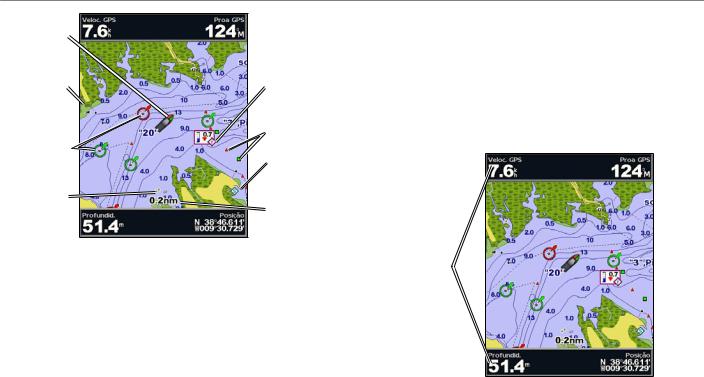
A minha |
|
embarcação |
|
Destroços |
Estação de |
expostos |
observação |
|
da maré |
|
Rádio-farol |
Luz |
|
|
Serviços de |
|
marina |
Rocha |
|
emersa |
Escala do |
|
zoom |
Carta de Navegação com g2 Vision
Menu Carta de navegação
Para aceder a definições ou opções adicionais para a Carta de Navegação, prima MENU.
Mapa de Ecrã Total—visualize a carta de navegação ou pesca no modo de ecrã total, sem números.
Pontos de passagem e trajectos—visualize, adicione e configure pontos de passagem (página 24) e trajectos (página 26).
Utilizar cartas
Outras embarcações—visualize informação acerca de outras embarca-
ções se a sua traçadora estiver ligada a um dispositivoAIS (Sistema de IdentificaçãoAutomática) ou DSC (Chamadas Digitais Selectivas) externo
(página 49).
Parar navegação—pare a navegação para o seu destino (só disponível enquanto estiver a navegar).
Barras de dados—mostrar ou ocultar valores de cruzeiro, navegação, pesca, combustível ou vela.
Barras de dados
Manual do Utilizador da série GPSMAP 400/500 |
|

Utilizar cartas
•Cruzeiro—ligar e desligar as barras de dados de Velocidade GPS, Direcção GPS, Profundidade e Posição GPS. Seleccione Config. barra dados para configurar a posição dos dados no ecrã.
•Navegação—ligar e desligar as barras de dados de Distância do destino,
Chegada, Fora de rumo e Azimute. Seleccione Automático para ligar a barra de dados de Navegação sempre que estiver a navegar para um destino. Seleccione Config. barra dados para configurar as opções Percurso da rota, Próxima curva e Destino.
•Pesca—ligar e desligar as barras de dados de Profundidade,
Temperatura da água e Velocidade da água.
•Combustível—ligar e desligar as barras de dados de Débito de combustível, Combustível restante, Alcance e Economia de combustível.
•Vela—ligar e desligar as barras de dados de Velocidade da água, Velocidade do vento, Ângulo do vento e Velocidade real do vento (VMG). Seleccione Vento para alternar entre velocidade do vento e ângulo do vento Real e Aparente.
Compreender como é que VMG Vento e VMG Ponto
são apresentados nas Barras de dados
Atraçadora alterna automaticamente entre a apresentação de VMG Vento e VMG Ponto nas barras de dados.
VMG Ponto aparece nas seguintes condições:
•Abarra de dados Percurso da rota apresenta VMG Ponto quando está a navegar uma rota ou uma linha de orientação automática.
•Abarra de dados Vela apresenta VMG Ponto quando está a navegar uma rota ou uma linha de orientação automática e o utilizador desliga a barra de dados Percurso da rota.
VMG Vento aparece nas seguintes condições:
•Abarra de dados Vela apresenta VMG Vento quando está a navegar uma rota ou uma linha de orientação automática.
•Abarra de dados Vela apresenta VMG Vento quando a barra de dados
Percurso da rota está ligada.
Configuração da Carta—personalize as definições da Carta de Navegação
(página 12).
Compreender os dados das cartas
As cartas BlueChart g2 e BlueChart g2 Vision utilizam símbolos de gráficos para indicar características do mapa que seguem as normas das cartas norte-americanas e internacionais.
Entre as restantes funcionalidades comuns à maioria das cartas incluem-se linhas de contorno de profundidade (com as águas profundas indicadas a branco), zonas de águas baixas, leituras de local (tal como assinaladas na carta original em papel), auxiliares e símbolos de navegação, obstáculos e áreas com cabos.
10 |
Manual do Utilizador da série GPSMAP 400/500 |

Navegar para um ponto na carta
1.A partir do ecrã inicial, seleccione Cartas.
2.Seleccione Carta de Navegação, Carta de Pesca ou Carta de Navegação Dividida.
3.Utilize o Botão Basculante para seleccionar o ponto na carta para onde pretende ir.
4.Prima SELECT.
5.Seleccione Navegar para.
6.Seleccione Siga (ou Orientações para quando utilizar um cartão
BlueChart g2 Vision pré-programado para Orientação automática).
7.Siga a linha colorida no ecrã até ao destino.
Para criar uma rota para um ponto, consulte a página 25.
Percorrer a carta de navegação
Utilize o Botão Basculante para afastar o ponteiro do mapa ( ) da sua localização actual e percorrer outras áreas na carta de navegação. Ao atingir o limite da actual visualização de mapa, o ecrã avança proporcionando a continuidade da cobertura.
À medida que movimenta o ponteiro do mapa, pode ver a distância e direcção em relação à posição actual, assim como as coordenadas do ponteiro do mapa no canto inferior direito do mapa.
Utilizar cartas
Para percorrer o mapa, prima o Botão Basculante para cima, para baixo, para a direita ou para a esquerda.
Ponteiro do mapa 
Para parar, prima MENU e seleccione Parar Deslocação no Mapa.
Aumentar e reduzir o zoom no mapa
Os botões de Amplitude (+/-) controlam o nível do zoom, indicado pela escala na base da carta de navegação ( ). A barra sob o número corresponde à distância no mapa.
Manual do Utilizador da série GPSMAP 400/500 |
|
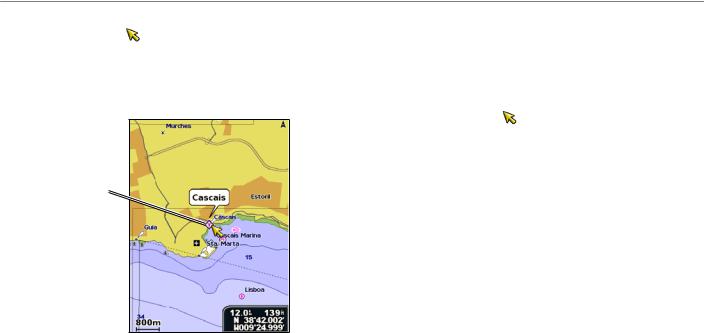
Utilizar cartas
Aceder a informação adicional sobre objectos
Utilize o ponteiro do mapa ( ) para ver informação acerca dos elementos do mapa no ecrã e dos pontos de passagem.
Para aceder a informação adicional sobre objectos:
1.Na carta de navegação, realce um elemento com o ponteiro do mapa e prima SELECT.
Item seleccionado
2.Seleccione o elemento. Se existir mais do que um elemento na área, seleccione Revisão e escolha o elemento.
Visualizar informação relativa às estações de
observação da maré
Ainformação relativa às estações de observação da maré é apresentada na carta com um ícone detalhado correspondente ao nível da maré relevante.
Pode aceder a um gráfico detalhado de uma estação de observação da maré, de modo a prever o nível da maré durante o dia ou em diferentes dias.
Utilize o ponteiro do mapa ( ) para realçar um ícone da estação de observação da maré ( ) e prima SELECT.
) e prima SELECT.
Para obter mais informação acerca das marés, consulte a página 32.
Alterar as configurações de navegação
Para alterar as definições das cartas, seleccione Cartas > Carta de navegação > MENU > Configuração da Carta.
Fotos—configura as imagens de satélite de alta resolução para Ligada,
Apenas terra ou Ligada. As imagens de satélite de alta resolução só estão disponíveis quando utilizar um cartão SD BlueChart g2 Vision.
Marés/Correntes—liga ou desliga as marés e correntes (página 32). Pontos de serviço—liga ou desliga os pontos de serviço marítimos.
Rosas—apresenta uma bússola à volta da embarcação, indicando a direcção na bússola. A direcção real ou aparente do vento pode ser apresentada, se a unidade estiver ligada a um sensor de vento marítimo compatível.
12 |
Manual do Utilizador da série GPSMAP 400/500 |
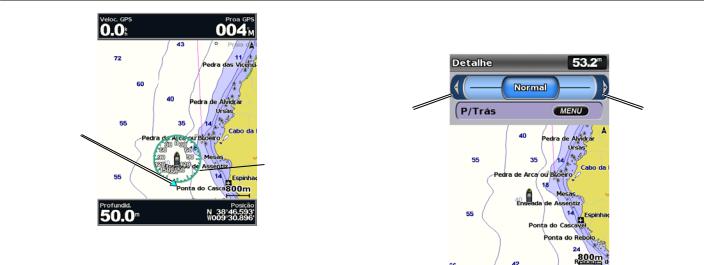
Indicador da direcção do vento
 Rosa-dos-ventos
Rosa-dos-ventos
Mudar o aspecto da carta
A partir do ecrã inicial, seleccione Cartas > Carta de navegação >
MENU > Configuração da Carta > Aspecto da Carta.
Orientação—altera a perspectiva do mapa.
•Para norte—define a parte superior do visor do mapa para uma direcção a norte.
•Trajecto proa—define o mapa para a direcção do trajecto actual.
•Rumo na proa—define o mapa, de modo a que a direcção de navegação seja sempre para cima. Se apresentada, a linha de direcção aparece na vertical no ecrã.
Utilizar cartas
Detalhe—ajusta o nível de detalhe apresentado no mapa em diferentes níveis de zoom.
Prima para |
|
Prima para a |
a esquerda |
|
direita no Botão |
no Botão |
|
Basculante |
Basculante |
|
para aumentar |
para diminuir |
|
os detalhes do |
os detalhes do |
|
mapa. |
mapa. |
|
|
|
|
|
Linha de proa—desenha uma linha a partir da proa da embarcação e na direcção da viagem.
•Desligada—desliga a linha de direcção.
•Distância—define a distância até ao final da linha da direcção.
•Hora—define o período de tempo até alcançar o final da linha de direcção.
Mapa do Mundo—apresenta uma mapa do mundo básico ou apresenta imagens de satélite (quando está seleccionado quanto ao Mapa do Mundo Completo).
Manual do Utilizador da série GPSMAP 400/500 |
|
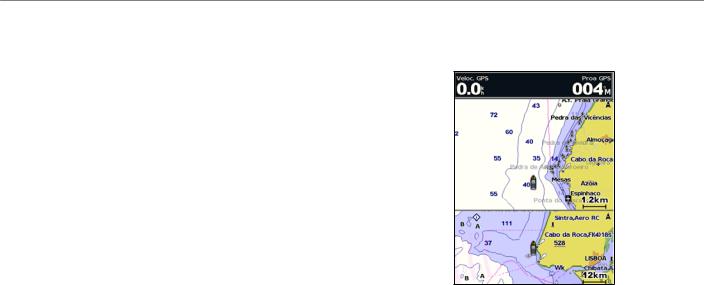
Utilizar cartas
Profundidades locais—activa ou desactiva as sondagens locais e define uma profundidade perigosa.
Sombras de segurança—identifica uma profundidade seleccionada. As áreas com profundidades mais rasas do que o valor especificado estão sombreadas a azul, enquanto que as áreas com profundidades maiores do que o valor especificado estão sombreadas a branco. O contorno é sempre traçado sobre a profundidade seleccionada ou superior.
Símbolos—altera as preferências dos símbolos.
•Tamanho da ajuda de navegação—ajusta o tamanho dos símbolos apresentados no mapa.
•Tipo da ajuda de navegação—define o conjunto de símbolos de ajuda de navegação (NOAA ou IALA).
•POIs terra—activa ou desactiva os POIs (pontos de interesse) de terra.
•Sectores de luz—activa ou desactiva o sector em que uma luz de navegação é visível. Seleccionar Activar filtra os sectores de luz consoante o nível de zoom.
•Limites da Carta—activa os limites da carta quando utilizar um cartão
SD BlueChart g2 Vision e desejar ver as áreas abrangidas.
•Pontos foto—activa ou desactiva os ícones da câmara (página 20) quando utilizar um cartão SD BlueChart g2 Vision SD.
Utilizar a Carta de Navegação Dividida
Utilize a Carta de Navegação Dividida para visualizar dois níveis de zoom diferentes da Carta de Navegação ao mesmo tempo.
Carta Navegação Dividida (com um cartão BlueChart g2 Vision)
A metade superior do ecrã é ampliada 10 vezes em relação à metade inferior do ecrã. As teclas de Amplitude (-/+) controlam o nível de zoom.
Prima MENU para visualizar definições adicionais (página 9).
14 |
Manual do Utilizador da série GPSMAP 400/500 |

Utilizar o Perspective 3D
O Mariner’s Eye 3D disponibiliza uma perspectiva aérea sobre e atrás da embarcação (dependendo da rota) e funciona como um auxiliar visual de navegação. É uma perspectiva especialmente útil na navegação em águas pouco profundas, recifes, sob pontes ou em canais, assim como na identificação de rotas de entrada e saída de portos ou fundeadouros desconhecidos.
Para aceder ao ecrã Perspectiva 3D, a partir do ecrã inicial, seleccione
Cartas > Perspective 3D.
Prima a tecla Amplitude (+) para aproximar a vista da sua embarcação e da água. Prima a tecla Amplitude (-) para afastar a vista da sua embarcação e da água.
Para visualizar detalhes acerca de ajudas à navegação, tais como radiofaróis, faróis e obstruções:
1.Utilize o Botão Basculante para apontar para a ajuda à navegação.
Quando o cursor estiver sobre a ajuda à navegação, a ajuda à navegação é realçada.
2.Prima SELECT para visualizar detalhes acerca da ajuda à navegação.
Definições da Perspectiva 3D
Para aceder a definições ou opções adicionais a partir do ecrã Perspective 3D, prima MENU.
Pontos de passagem e trajectos—visualize, adicione e configure pontos de passagem e trajectos.
Utilizar cartas
•Trajectos—active e desactive trajectos (página 26).
•Pontos de passagem—visualize, ordene ou filtre pontos de passagem existentes, ou crie pontos novos.
•Novo ponto de passagem—edite, elimine ou crie um novo ponto de passagem.
•Trajectos activos—faça a gestão de trajectos (página 26).
•Trajectos gravados—visualize uma lista de trajectos que tenham sido gravados.
Outras embarcações—visualize informação acerca de outras embarcações. Para aceder a informação acerca de outras embarcações,
a sua unidade deverá encontrar-se ligada a um dispositivo AIS (Automatic
Identification System) ou DSC (Chamadas Digitais Selectivas) externo.
Barras de Dados (página 9)—apresenta ou oculta números de cruzeiro, navegação, pesca ou combustível, ou a bússola. Quando activada, a bússola
é apresentada no cimo do ecrã Perspectiva 3D, de modo a proporcionar uma representação gráfica do cabeçalho.
Aspecto da Carta—personaliza a carta Perspectiva 3D.
•Anéis de amplitude—activa ou desactiva os anéis de amplitude para fornecer distâncias de medição.
•Largura da Linha de Navegação—ajusta a largura da linha de rota desenhada durante a navegação. Esta definição afecta as rotas (Rota para), mas não afecta a orientação automática (Orientações para).
Manual do Utilizador da série GPSMAP 400/500 |
5 |
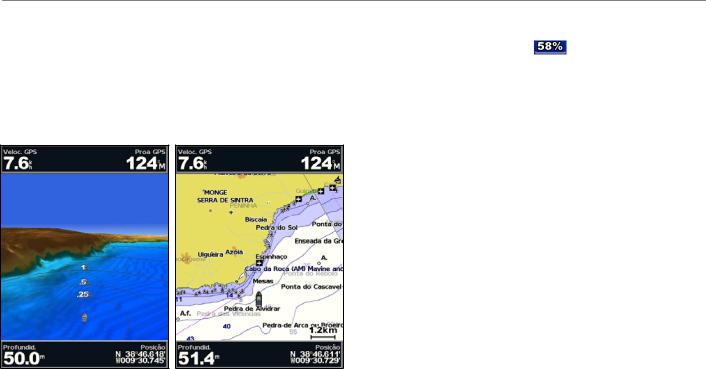
Utilizar cartas
Utilizar a função Mariner’s Eye 3D
Um cartão SD BlueChart g2 Vision oferece o Mariner’s Eye 3D, que fornece uma vista detalhada e em três dimensões por cima e por trás da embarcação (de acordo com a rota) e desempenha a função de auxiliar visual à navegação. É uma perspectiva especialmente útil na navegação em águas pouco profundas, recifes, sob pontes ou em canais, assim como na identificação de rotas de entrada e saída de portos ou fundeadouros desconhecidos.
Mariner’s Eye 3D |
Carta Navegação |
Prima a tecla Amplitude (+) para aproximar a vista da sua embarcação e da água. Prima a tecla Amplitude (-) para afastar a vista da sua embarcação e da água. A escala ( ) aparece temporariamente no fundo do ecrã.
Para visualizar detalhes acerca de ajudas à navegação, tais como radiofaróis, faróis e obstruções:
1.Utilize o Botão Basculante para apontar para a ajuda à navegação.
Quando o cursor estiver sobre a ajuda à navegação, a ajuda à navegação é realçada.
2.Prima SELECT para visualizar detalhes acerca da ajuda à navegação.
Definições do Mariner’s Eye 3D
Para aceder a definições ou opções adicionais a partir do ecrã Mariner’s Eye 3D, prima MENU.
Para as definições e opções relativas a Pontos de passagem e trajectos, Outras embarcações e Barras de Dados, consulte “Menu Carta de
Navegação” na página 9.
Para personalizar o aspecto do ecrã Mariner’s Eye 3D, seleccione
MENU > Aspecto da Carta.
Estilo—Seleccione como pretende que os dados da carta sejam apresentados sobre terreno a 3D.
•Clássico—utiliza esquemas de cores para indicar terreno a 3D.
•Cartas—fornece informação das cartas numa vista a 3D.
•Fotos—fornece fotografias de satélite para além da informação das cartas.
16 |
Manual do Utilizador da série GPSMAP 400/500 |
